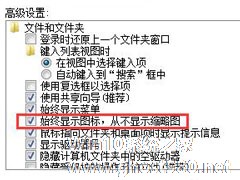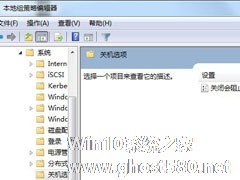-
Windows7旗舰版进不了bios界面怎么办?
- 时间:2024-11-15 07:54:57
大家好,今天Win10系统之家小编给大家分享「Windows7旗舰版进不了bios界面怎么办?」的知识,如果能碰巧解决你现在面临的问题,记得收藏本站或分享给你的好友们哟~,现在开始吧!
一些Win7用户安装了Win7旗舰版之后,发现进入不了bios界面,这个问题该怎么解决呢?下面小编就为大家分析一下这个问题的出现原因,及其解决方法。
推荐:Win7旗舰稳定版下载
一、win7系统进入不了bios设置界面的原因分析
1、有可能是自己没有弄清楚自己主板的品牌,启动键按错了;
2、开机时内存检测很长时间;
二、解决步骤
1、最主要的是先要弄清楚主板的品牌是什么,可以参考一下下面两张图来正确进入BIOS界面。
(1)在开机时按下特定的启动键可以进入BIOS设置程序,不同类型的机器进入BIOS设置程序的启动键不同,几种常见的BIOS设置程序的进入方式如图1所示

(2)U盘启动可以让我们在不使用其他磁盘介质的情况下,让U盘进行临时启动,不同品牌的电脑主板BIOS启动的快捷方法也不同,几种不同品牌常用启动热键如下图所示;

2、内存检测是电脑启动的必须过程。
如果在BIOS设置中没有把“Quick Power On Self Test”项设置成“Enable”,这样内存会自检3次,所以要将这个选项设置为“Disable”,然后按F10保存退出即可。
这就是Win7旗舰版进入不了bios界面的原因及其解决方法了,有遇到这个问题的用户,快来看看这些解决方法吧,相信会对你有所帮助哦。
以上就是关于「Windows7旗舰版进不了bios界面怎么办?」的全部内容,本文讲解到这里啦,希望对大家有所帮助。如果你还想了解更多这方面的信息,记得收藏关注本站~
『①此文为Win10系统之家www.gHost580.Net①文章,转载请联系网站管理人员!』
相关文章
-

一些Win7用户安装了Win7旗舰版之后,发现进入不了bios界面,这个问题该怎么解决呢?下面小编就为大家分析一下这个问题的出现原因,及其解决方法。
推荐:Win7旗舰稳定版下载
一、win7系统进入不了bios设置界面的原因分析
1、有可能是自己没有弄清楚自己主板的品牌,启动键按错了;
2、开机时内存检测很长时间;
二、解... -
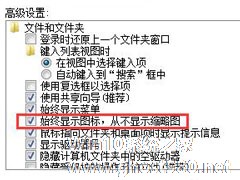
Win7旗舰版无法预览图片怎么办?Win7预览图片的设置方法
生活办公过程当中电脑会保留一些图案,因为Win7系统有预览属性,可以直接在窗口内查看,无需运行看图软件,这样方便我们判断图片内容属性。但是有部分用户反映,无法预览图片,看到的是图片的格式图标,这个问题要如何解决?这个通常是设置上出现了问题,下面小编就跟大家分享一下Win7旗舰版无法预览图片的解决方法。
详细如下:
1、我们点击文件夹左上角的组织,在弹出的下拉菜... -
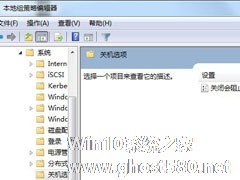
Win7旗舰版关不了机怎么办?教你方法轻松解决Win7无法关机问题
每当我们使用完Win7电脑后,会选择关闭电脑,减少消耗,延长电脑的使用寿命。但是有时候点击关闭电脑时,一直无法正常关机,即使屏幕黑屏了,也可以听到机箱内运行的声音,这是什么原因导致的?直接拔掉电源又会损害电脑,要如何处理?别着急,下面小编就教个方法帮你解决Win7无法关机的问题。方法如下
1、“win+r”打开运行窗口;
2、在窗口内输入“gpedit.msc... -

用的是Windows7 RTM旗舰版官方原版cn_windows_7_ultimate_x86_dvd_x15-65907
安装好
- Win7教程
-
-
操作系统排行榜
更多>> -
- Ghost Win8.1 64位 老机精简专业版 V2023.02
- 【老机专用】Ghost Win8 32位 免费精简版 V2022.01
- 【致敬经典】Ghost Windows8 64位 免激活正式版 V2021.08
- 微软Windows8.1 32位专业版免激活 V2023.05
- Windows11 22H2 (22621.1778) X64 游戏美化版 V2023.06
- Windows11 22H2 (22621.1778) X64 专业精简版 V2023.06
- 笔记本专用 Ghost Win10 64位 专业激活版(适用各种品牌) V2022.08
- GHOST WIN8 X86 稳定专业版(免激活)V2022.07
- Windows8.1 64位 免费激活镜像文件 V2022.07
- Windows 8.1 64位 极速纯净版系统 V2022
-
Win7教程排行榜
更多>>
- 热门标签
-